

Verwenden Sie den Sicherungs-Manager in CA ARCserve Backup, um eine Sicherung auf Datenbankebene in SharePoint 2007-Systemen durchzuführen.
So führen Sie eine Sicherung auf Datenbankebene in SharePoint 2007-Systemen durch:
Das Fenster "Sicherungs-Manager" wird geöffnet.
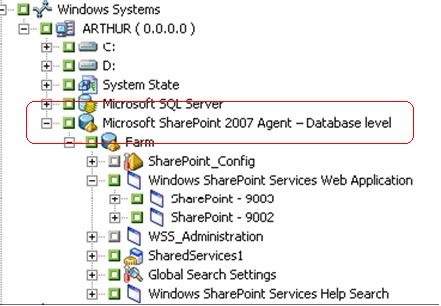
Hinweis: Nehmen Sie immer eine vollständige Sicherung vor, wenn Sie den Agenten zum ersten Mal ausführen, so dass Sie einen ganzen SharePoint Server-Datenbanksatz speichern können.
Wenn Sie einen benutzerdefinierten Ablaufplan verwenden möchten, wählen Sie eine Wiederholungsmethode aus. Wenn Sie einen Rotationsplan verwenden möchten, wählen Sie die Option "Rotationsplan verwenden" aus und richten Ihren Plan ein. Weitere Informationen zum Planen von Jobs und Rotationsplänen finden Sie in der Online-Hilfe und im Administrationshandbuch.
Das Dialogfeld "Sicherheits- und Agent-Informationen" wird geöffnet.
Das Dialogfeld "Job übergeben" wird angezeigt.
Wenn Sie mehrere Sicherungsquellen ausgewählt haben und festlegen möchten, in welcher Reihenfolge die Jobsitzungen eingeleitet werden sollen, klicken Sie auf "Quellenpriorität". Verwenden Sie die Schaltflächen "Oben", "Aufwärts", "Abwärts" und "Unten", um die Reihenfolge zu ändern, in der die Jobs verarbeitet werden. Wenn Sie die Priorität festgelegt haben, klicken Sie auf "OK".
Der Sicherungsjob wird übergeben.
|
Copyright © 2013 CA.
Alle Rechte vorbehalten.
|
|